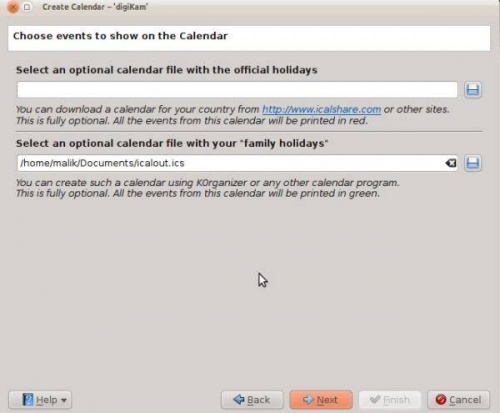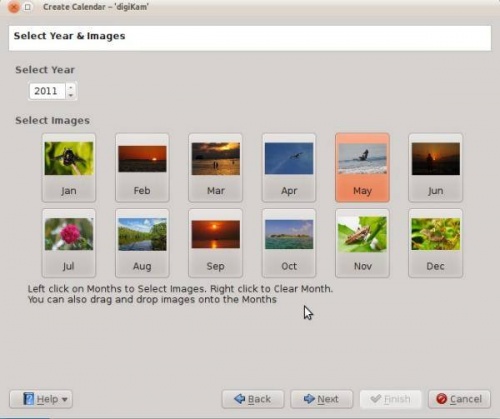Digikam/Calendaris
Crear calendaris utilitzant el digiKam
Sabíeu que podeu crear calendaris utilitzant el digiKam? És molt senzill i fàcil de fer. En primer lloc haureu de seleccionar algunes fotografies, preferiblement 12, de manera que aquestes es corresponguin amb els 12 mesos en el calendari.
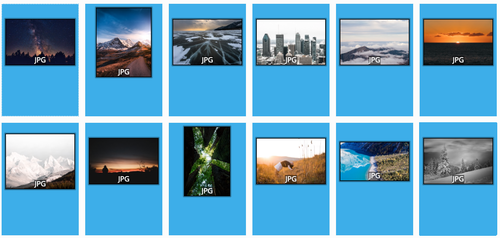
Una vegada seleccionades, aneu a .
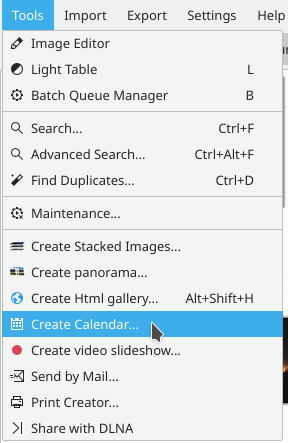
Quan ho feu, apareixerà aquesta finestra.
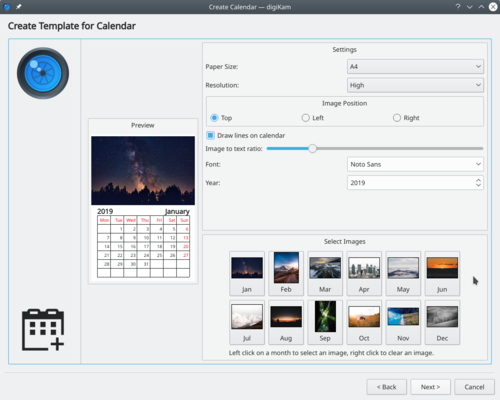
Aquí podreu canviar els ajustaments.
- Mida del paper
- Teniu dues opcions: A4 i carta US.
- Posició de la imatge
- Indica en quina posició voleu que apareguin les imatges al calendari.
- Dibuixa línies en el calendari
- Significa que podeu activar o desactivar si apareixeran les línies.
- Relació entre imatge i text
- Augmenta o disminueix la grandària de la imatge d'acord a la proporció, moveu el control lliscant i la vista prèvia canviarà a mesura que ho ajusteu.
- Tipus de lletra
- Tria el tipus de lletra que desitgeu utilitzar.
Una vegada completat aquest pas feu clic a a l'assistent i veureu aquesta finestra:
El lloc web iCalshare ofereix genials plantilles que podeu utilitzar. Són lliures per usar i descarregar. Tot el que haureu de fer és registrar un compte. S'inclouen plantilles que contenen informació sobre festius i esdeveniments públics de molts països. Hi he cercat dades per les Maldives, en no trobar res pel meu país, he omès aquest pas.
Si utilitzeu KOrganizer per organitzar el vostre treball diari i heu marcat dies especials com aniversaris d'amics i familiars podeu utilitzar aquesta característica. És un procés molt senzill. Obriu KOrganizer, aneu a i deseu el fitxer de calendari a l'ordinador. Després seleccioneu el botó de carpeta en la finestra de la captura de pantalla actual i us apareixerà el gestor de fitxers per indicar la ubicació i seleccioneu . Això ho afegirà al vostre calendari. Després premeu en l'assistent. A continuació veureu la següent finestra.
Una vegada ho hagueu fet tot premeu i es generarà un PDF de 12 pàgines exactament com un calendari.
El podeu enviar directament a la impressora o imprimir-lo a un fitxer PDF. No obstant, segons la meva opinió personal és una decisió sàvia imprimir primer un PDF de manera que podreu veure el que heu creat. Si necessiteu canviar les propietats de la impressora premeu . Podreu canviar el disseny de la pàgina (vertical, horitzontal) i les unitats de mesura (cm, polzades, px, etc.) Per omissió, el fitxer de sortida es crearà a la carpeta inicial. Si necessiteu canviar la ubicació premeu el botó de la dreta i especifiqueu-la manualment.